엑셀 파일은 중요한 데이터를 담고 있는 경우가 많아 비밀번호로 보호하는 경우가 있습니다. 하지만 때때로 비밀번호를 잊어버리거나 필요 없는 경우도 생기기 마련입니다. 이럴 때 엑셀 비밀번호를 해제하는 방법을 알면 유용합니다. 다양한 방법이 존재하지만, 각 방법의 장단점을 이해하고 선택하는 것이 중요합니다. 아래 글에서 자세하게 알아봅시다.
비밀번호 복구 소프트웨어 활용하기
전문 소프트웨어 선택 방법
엑셀 비밀번호를 해제하는 가장 간편한 방법 중 하나는 전문 소프트웨어를 사용하는 것입니다. 이러한 프로그램은 사용자 친화적인 인터페이스를 제공하며, 여러 유형의 암호화 방식에 대응할 수 있도록 설계되어 있습니다. 다양한 옵션이 존재하므로 사용자의 요구와 예산에 맞는 소프트웨어를 선택하는 것이 중요합니다. 일반적으로 이들 소프트웨어는 빠른 속도로 비밀번호를 찾아주는 기능을 갖추고 있으며, 몇 가지 클릭만으로 문제를 해결할 수 있습니다.
신뢰성 있는 프로그램 추천
시장에는 여러 가지 신뢰할 수 있는 엑셀 비밀번호 복구 프로그램이 존재합니다. 예를 들어, PassFab for Excel, Excel Password Recovery Lastic 등이 인기 있는 선택지입니다. 이들 프로그램은 다양한 공격 방법(사전 공격, 브루트 포스 공격 등)을 제공하여 비밀번호 해제를 시도합니다. 각 프로그램의 리뷰와 평가를 참고하여 적절한 선택을 하는 것이 좋습니다.
사용 방법 안내
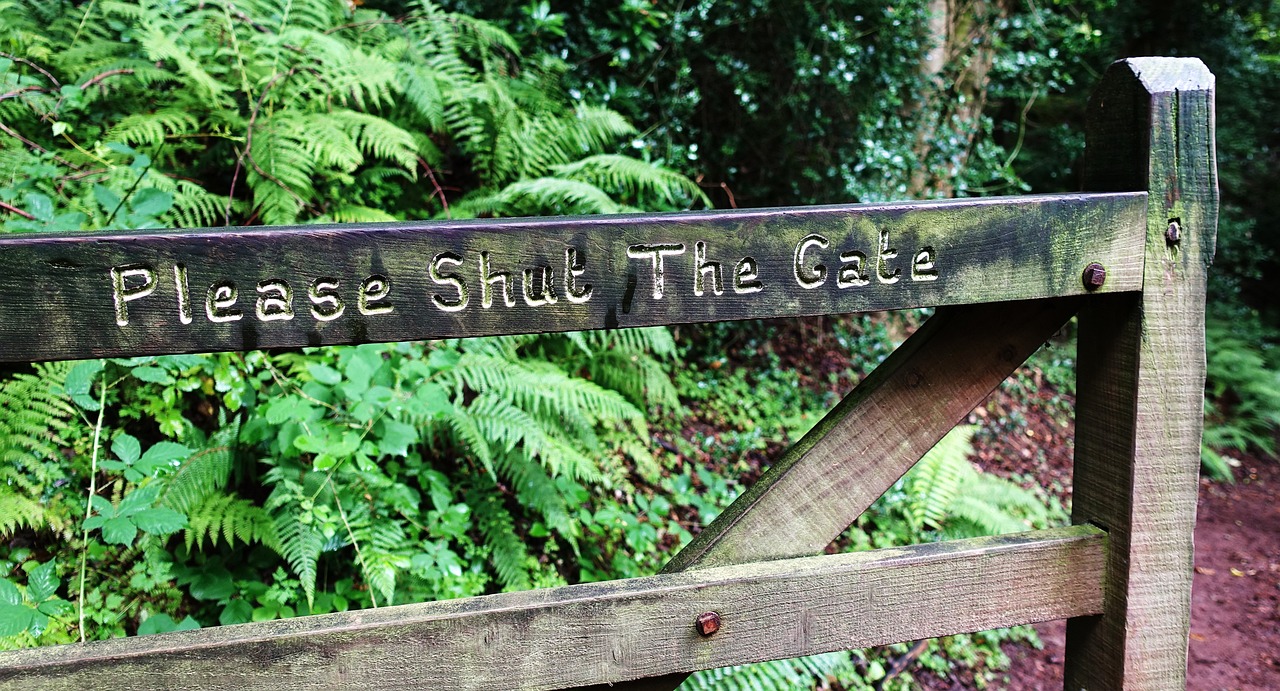
엑셀 비밀번호 해제방법
전문 소프트웨어의 사용 방법은 대체로 직관적입니다. 먼저 해당 프로그램을 설치하고 실행한 후, 비밀번호가 걸린 엑셀 파일을 불러옵니다. 그 다음 원하는 복구 방식을 선택하고 ‘시작’ 버튼을 클릭하면 됩니다. 대부분의 경우 몇 분 이내에 비밀번호가 복구되며, 성공적으로 해제된 이후에는 새로운 비밀번호로 파일을 보호할 수 있습니다.
매크로 활용하기
VBA 매크로란?
엑셀에서는 VBA(Visual Basic for Applications)라는 프로그래밍 언어를 사용해 매크로를 작성할 수 있습니다. 이를 활용하면 엑셀 파일의 비밀번호를 해제하는 것도 가능합니다. 매크로는 반복적인 작업을 자동화하는 데 유용하지만, 보안 측면에서도 강력한 도구가 될 수 있습니다.
매크로 코드 작성하기
비밀번호 해제를 위한 매크로 코드는 간단하게 작성할 수 있습니다. 기본적인 흐름은 엑셀 파일을 열고, 특정 셀들을 반복적으로 체크하여 비밀번호를 추측하는 방식입니다. 아래와 같은 예시 코드가 이에 해당합니다:
“`vba
Sub PasswordBreaker()
Dim i As Integer,j As Integer,k As Integer
Dim l As Integer,m As Integer,n As Integer
Dim p As String
On Error Resume Next
For i = 65 To 90 ‘ A-Z
For j = 65 To 90 ‘ A-Z
For k = 65 To 90 ‘ A-Z
For l = 65 To 90 ‘ A-Z
For m = 65 To 90 ‘ A-Z
For n = 65 To 90 ‘ A-Z
p = Chr(i) & Chr(j) & Chr(k) & Chr(l) & Chr(m) & Chr(n)
ActiveSheet.Unprotect Password:=p
If ActiveSheet.ProtectContents = False Then
MsgBox “Password is: ” & p
Exit Sub
End If
Next n
Next m
Next l
Next k
Next j
Next i
MsgBox “Password not found.”
End Sub
“`
위 코드를 VBA 편집기에 붙여넣고 실행하면 차례대로 가능한 조합을 체크해 주게 됩니다.
주의 사항 및 권장 사항

엑셀 비밀번호 해제방법
VBA 매크로를 사용할 때는 반드시 원본 파일의 백업을 만들어 두는 것이 좋습니다. 코드를 잘못 수정하거나 실행 중 오류가 발생할 경우 데이터 손실이 있을 수 있기 때문입니다. 또한, 이 방법은 시간이 오래 걸릴 수 있으며 모든 경우에 성공하지 않을 수도 있다는 점도 고려해야 합니다.
파일 변환 시도하기
다양한 형식으로 변환하기

엑셀 비밀번호 해제방법
엑셀 파일을 다른 형식으로 변환함으로써 비밀번호 없이 내용을 접근할 수도 있습니다. 예를 들어, .xlsx 파일을 .xls 또는 .csv 형식으로 변환하여 열어보면 일부 내용에 접근이 가능해질 수 있습니다.
변환 도구 이용하기
온라인에서 제공되는 다양한 파일 변환 도구들이 존재합니다. 이러한 도구들은 무료 또는 유료 서비스로 제공되며, 사용자가 원하는 형식으로 쉽게 변환해줍니다. 그러나 이러한 서비스를 이용할 때는 개인정보 보호와 관련된 사항들을 꼭 확인해야 합니다.
변환 후 데이터 검토하기
파일 변환 후에는 반드시 데이터를 검토해야 합니다. 종종 변환 과정에서 일부 정보가 손실될 수도 있으며, 이런 경우 재작성이나 추가 작업이 필요할 수 있습니다. 따라서 중요한 데이터라면 안전한 경로로 접근하는 것이 바람직합니다.
| 방법 | 장점 | 단점 |
|---|---|---|
| 소프트웨어 사용 | 빠르고 효율적이며 사용이 간편하다. | 유료인 경우가 많아 비용이 발생한다. |
| VBA 매크로 활용 | 무료이며 직접 제어 가능하다. | 시간이 많이 걸릴 수 있고 실패할 위험이 있다. |
| 파일 변환 시도 | 간단하게 접근 가능하다. | 데이터 손실 가능성이 있다. |
기타 팁과 주의사항들
정기적인 백업의 중요성 강조하기
엑셀 파일처럼 중요한 데이터를 다룰 때는 정기적으로 백업하는 습관이 필수적입니다. 만약 비밀번호나 접근 문제가 발생하더라도 이전 버전을 통해 데이터를 회복할 수 있으니 매우 유용합니다.
안전한 비밀번호 관리법 소개하기
비밀번호 관리 앱이나 시스템을 활용하여 안전하게 비밀번호를 저장하고 관리하면 향후 이러한 문제를 예방할 수 있습니다. 여러 개의 계정을 가진다면 특히 유용하며, 한 곳에서 모든 정보를 안전하게 관리하게 됩니다.
법적 문제 인지하기
마지막으로 다른 사람의 파일이나 자료에 대해 허락 없이 접근하려 할 경우 법적 문제가 발생할 수 있음을 명심해야 합니다. 항상 윤리적인 기준과 법률을 준수하면서 진행해야 하며 개인 정보 보호에도 신경 써야 합니다.
마무리 지어봅시다
엑셀 비밀번호 복구는 다양한 방법으로 접근할 수 있으며, 각 방법마다 장단점이 존재합니다. 전문 소프트웨어, VBA 매크로, 파일 변환 등 여러 가지 옵션을 통해 사용자는 자신의 상황에 맞는 최적의 방법을 선택할 수 있습니다. 하지만 이러한 작업을 수행하기 전에 항상 데이터 백업을 해두고, 법적 문제를 인지하는 것이 중요합니다. 비밀번호 관리와 관련된 팁들을 통해 향후 발생할 수 있는 문제를 예방하는 것도 좋은 전략입니다.
더 알고 싶은 정보
1. 엑셀 파일 비밀번호 해제 시 주의해야 할 점들에 대해 더 알아보세요.
2. 다른 파일 형식에서 비밀번호 복구 방법을 확인해보세요.
3. 클라우드 서비스에서의 데이터 보호 방안에 대해 알아보세요.
4. 다양한 비밀번호 관리 앱의 기능과 추천 리스트를 살펴보세요.
5. Excel에서 자주 발생하는 오류와 그 해결책에 대해 알아보세요.
주요 포인트 요약
엑셀 비밀번호 복구는 전문 소프트웨어, VBA 매크로, 파일 변환 등 여러 가지 방법으로 가능하다. 각 방법은 효율성과 시간 소모 측면에서 차이가 있으며, 사용자는 자신의 필요에 따라 적절한 방법을 선택해야 한다. 데이터 백업과 법적 문제 인식은 필수적이며, 정기적인 비밀번호 관리가 중요하다.
자주 묻는 질문 (FAQ) 📖
Q: 엑셀 파일의 비밀번호를 잊어버렸을 때 어떻게 해야 하나요?
A: 엑셀 파일의 비밀번호를 잊어버린 경우, 복구 소프트웨어를 사용하거나 전문 데이터 복구 서비스를 이용할 수 있습니다. 하지만 이러한 방법은 보장되지 않으며, 가능하면 비밀번호를 기억해 두는 것이 가장 좋습니다.
Q: 엑셀 비밀번호를 해제하는 무료 방법이 있나요?
A: 무료 방법으로는 VBA 코드를 사용하는 방법이 있지만, 이는 일부 버전의 엑셀에서만 작동할 수 있으며, 보안상의 이유로 권장되지 않습니다. 또한, 이 방법은 법적으로 문제가 될 수 있으므로 신중하게 고려해야 합니다.
Q: 비밀번호 없이 엑셀 파일을 열 수 있는 방법이 있나요?
A: 비밀번호 없이 엑셀 파일을 여는 공식적인 방법은 없습니다. 파일의 보안을 유지하기 위해 비밀번호가 설정된 것입니다. 만약 파일에 대한 접근이 정말 필요하다면, 파일을 생성한 사람에게 직접 문의하여 비밀번호를 요청하는 것이 가장 좋은 방법입니다.
